Serbest bırakma ve resimlerin Düzeltmesı, bir kompozisyonun daha çekici görünmesine önemli ölçüde katkıda bulunabilir. Bu öğreticide, kötü koşullarda çekilmiş olan satranç tahtasına odaklanıyorsun. Bu bölümde, satranç tahtasını arka plandan nasıl kurtaracağınızı, rahatsız edici unsurları nasıl kaldıracağınızı ve yaratıcı projeniz için hazırlamak üzere renk ayarlamaları yapacağınızı göstereceğiz.
En önemli çıkarımlar
- Rahatsız edici öğelerin kaldırılması için alan onarım fırçasının kullanımı
- Kesin serbest bırakma için maskeleme modunun kullanımı
- Ses değerleri ve renk dengesi katmanları ile renk düzeltmeleri
Rahatsız edici unsurları kaldırma
Öncelikle, kötü aydınlatma koşullarında çekilmiş satranç tahtası resmine bakalım. Öncelikle, rahatsız edici unsurları kaldırmak için arka plan katmanını çoğaltıyorsun.
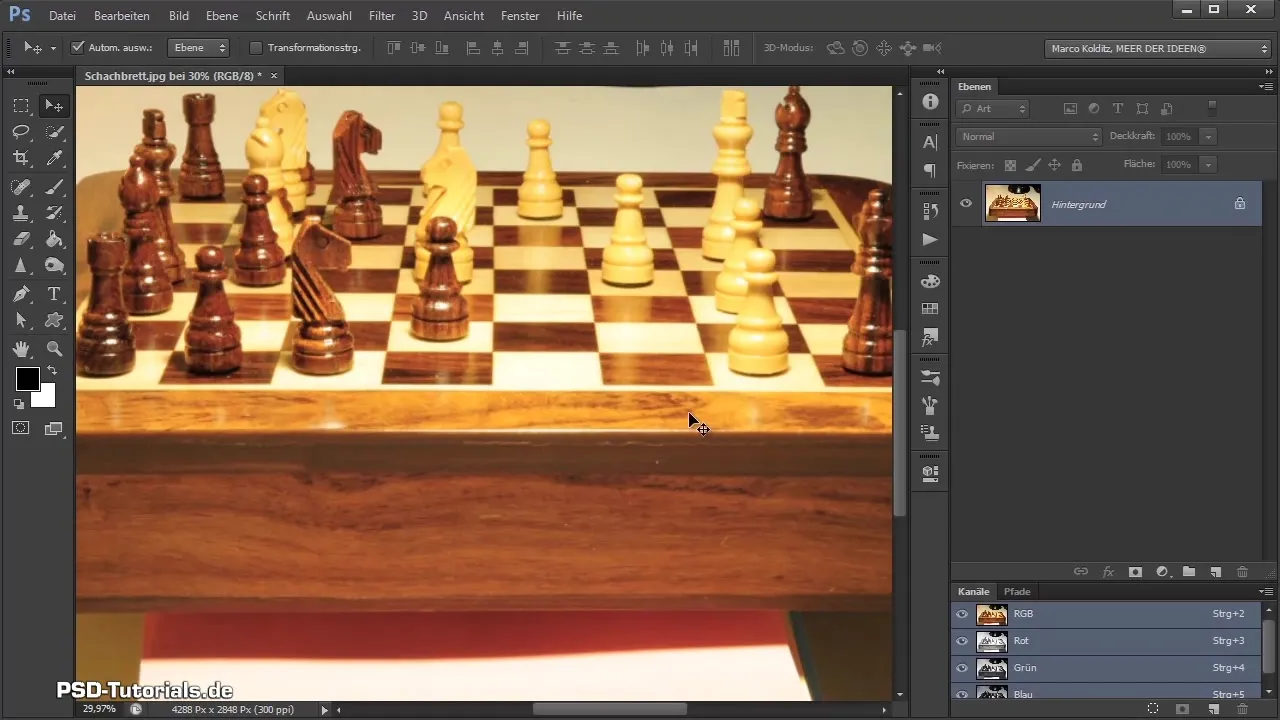
Küçük, rahatsız edici noktaları hızlı bir şekilde kaldırmak için alan onarım fırçasını kullan. İstediğin alanı tanımlayabilirsin ve Photoshop çevredeki yapılar temelinde doldurmayı üstlenir.
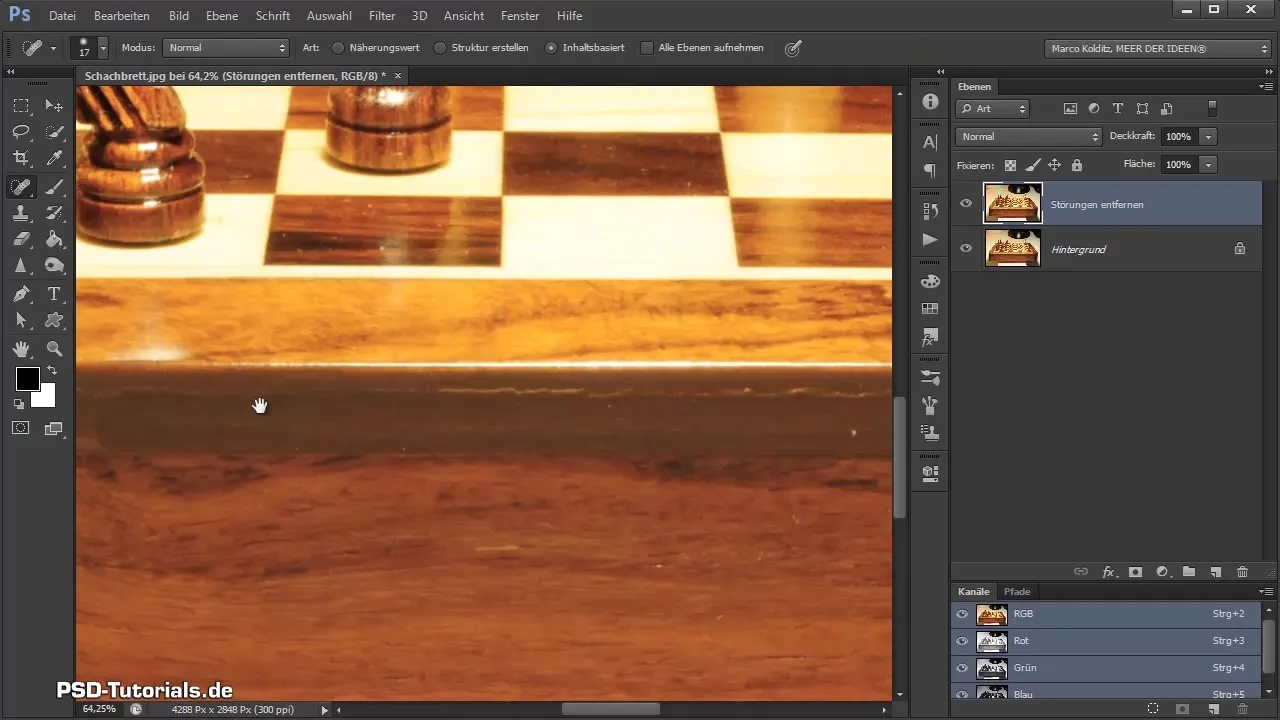
Bazen sonuç mükemmel olmayabilir, özellikle kenarlarla ilgili. Burada bulanıklıkları önlemek için dikkatli çalışmalısınız.
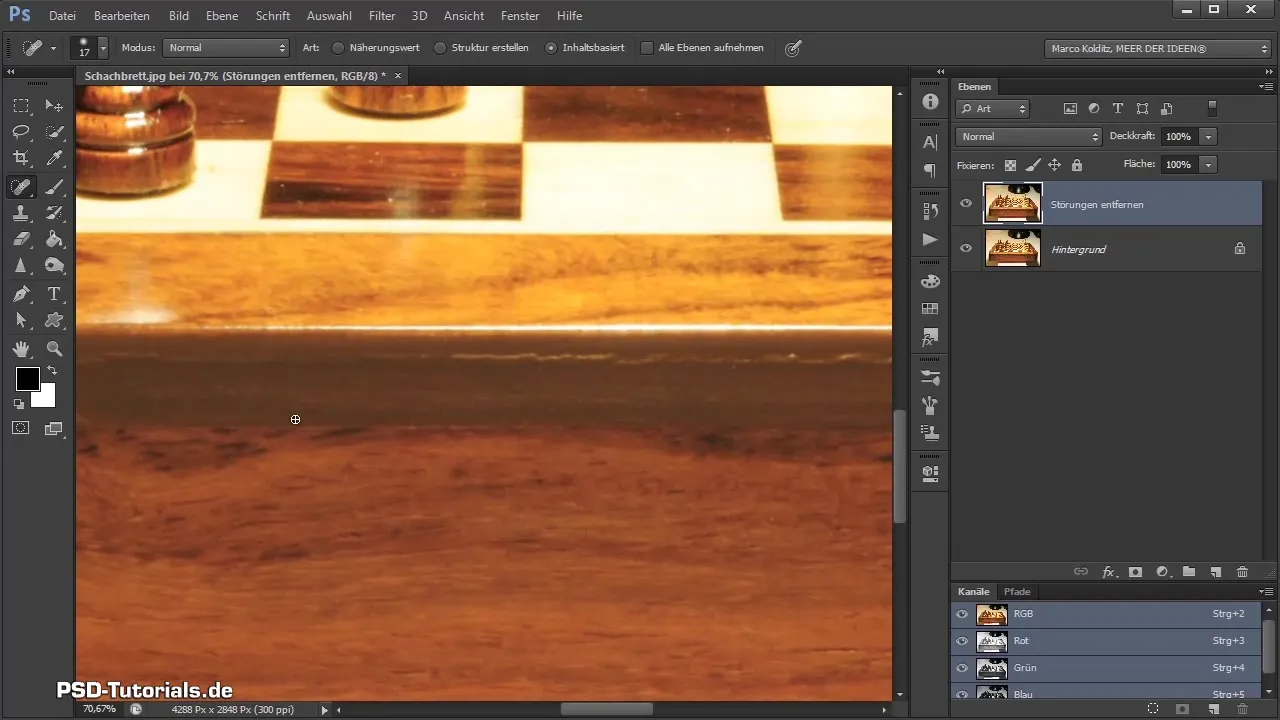
Bu düzeltmeler için zaman ayır, çünkü temiz bir sonuç elde etmek özellikle önemlidir. Kenarlarla acele etmemeye çalış, sonuç doğal görünmelidir. Düzeltmeleri daha hassas çalışmak için tamir aracıyla da birleştirebilirsiniz.
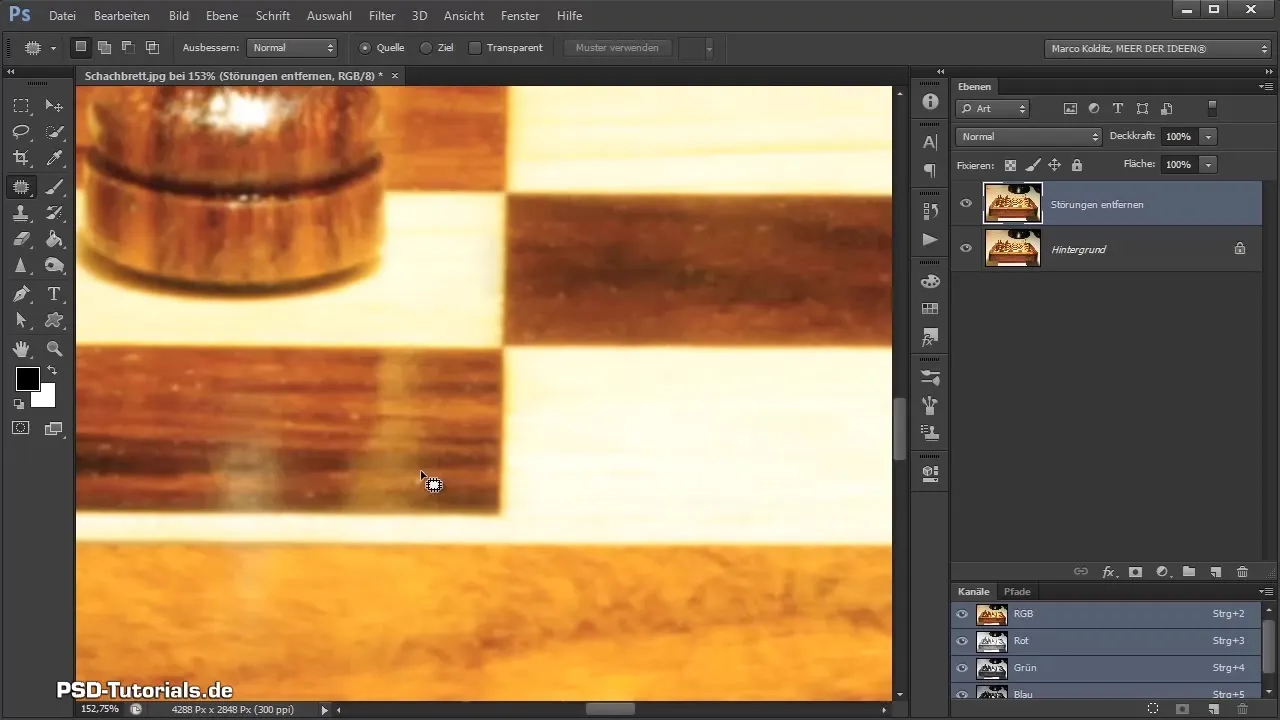
Satranç tahtasını serbest bırakma
Rahatsız edici unsurlar kaldırıldıktan sonra, satranç tahtasını arka plandan kurtarmanın zamanı geldi. Araç kutusundaki ilgili simgeden maskeleme modunu etkinleştir. Bu aşamada %100 opasite ile bir fırça ile çalışarak satranç tahtasının kenarlarını işaretle. Her bir pikselle aşırı titiz olmamaya dikkat et.
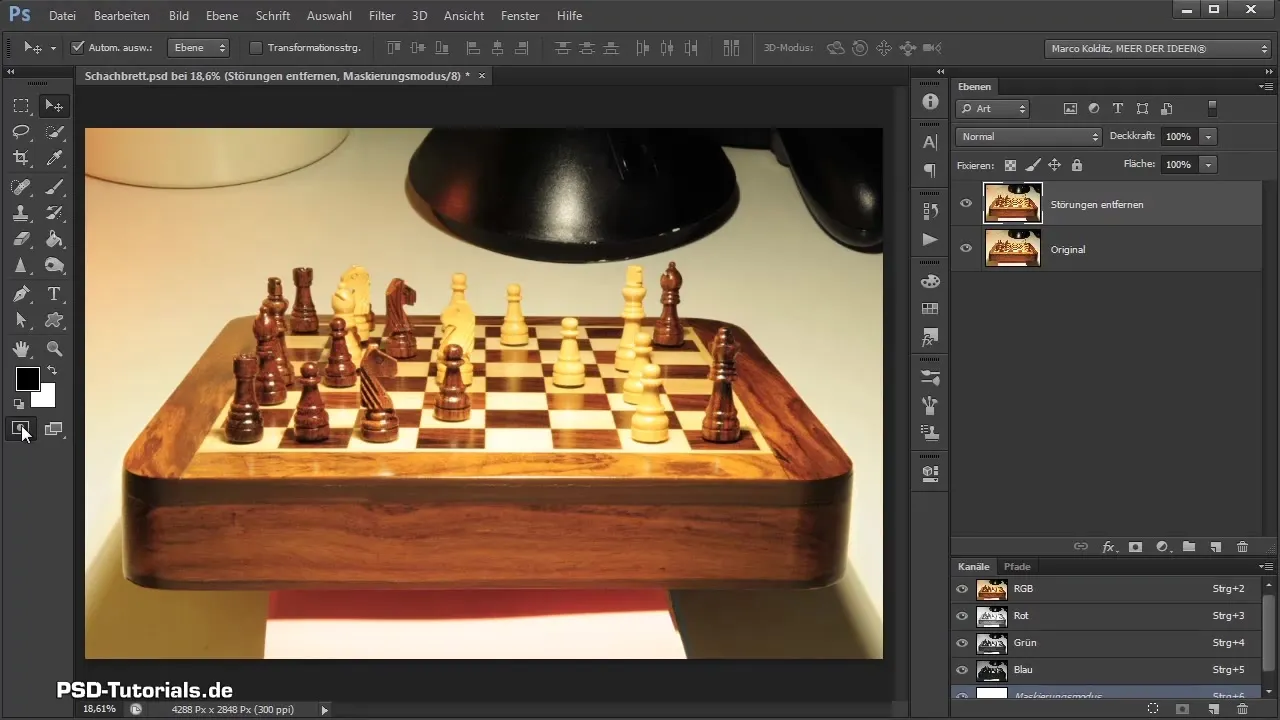
Bunun yerine, yumuşak bir geçiş elde etmek için fırça ucunu daha yumuşak yapmanızı öneririm; bu, kompozisyonda daha doğal görünür.
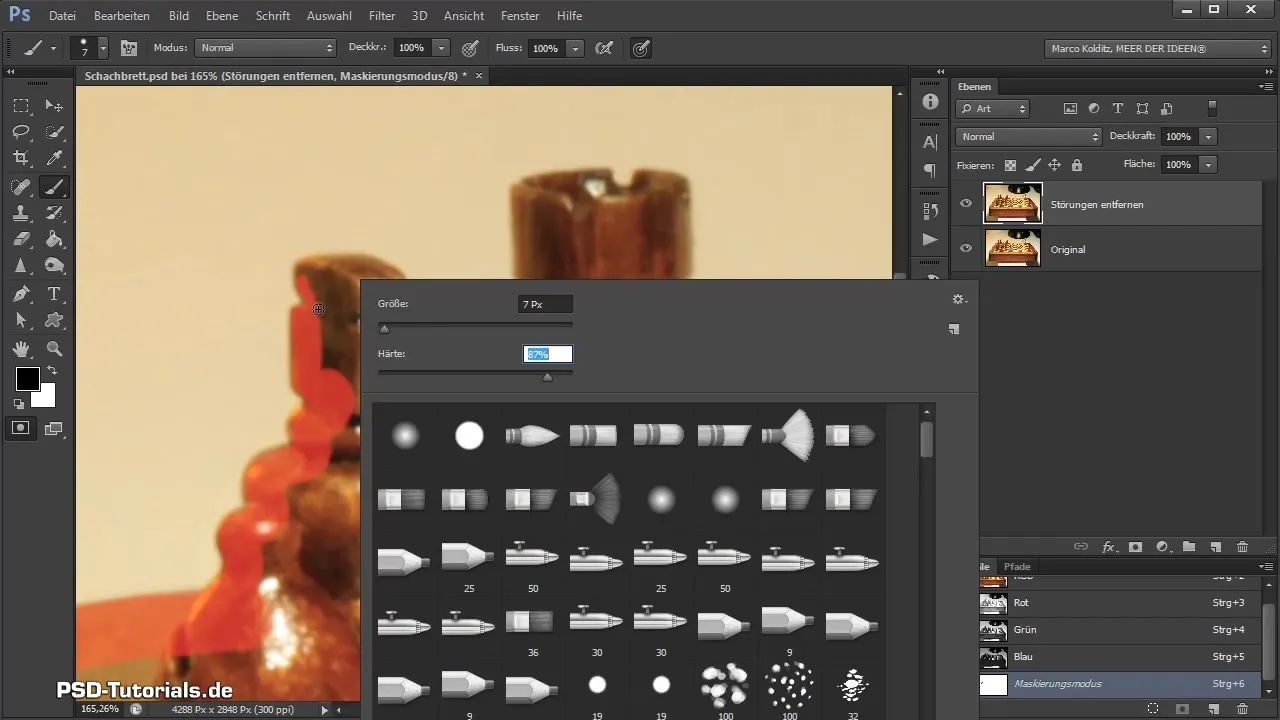
Tüm satranç tahtasını işaretlediyseniz ve kapalı bir alan oluşturduysanız, ortasına doldurma aracını tıklayarak seçimi doldurun. Hiçbir boşluk olmadığından emin olun.
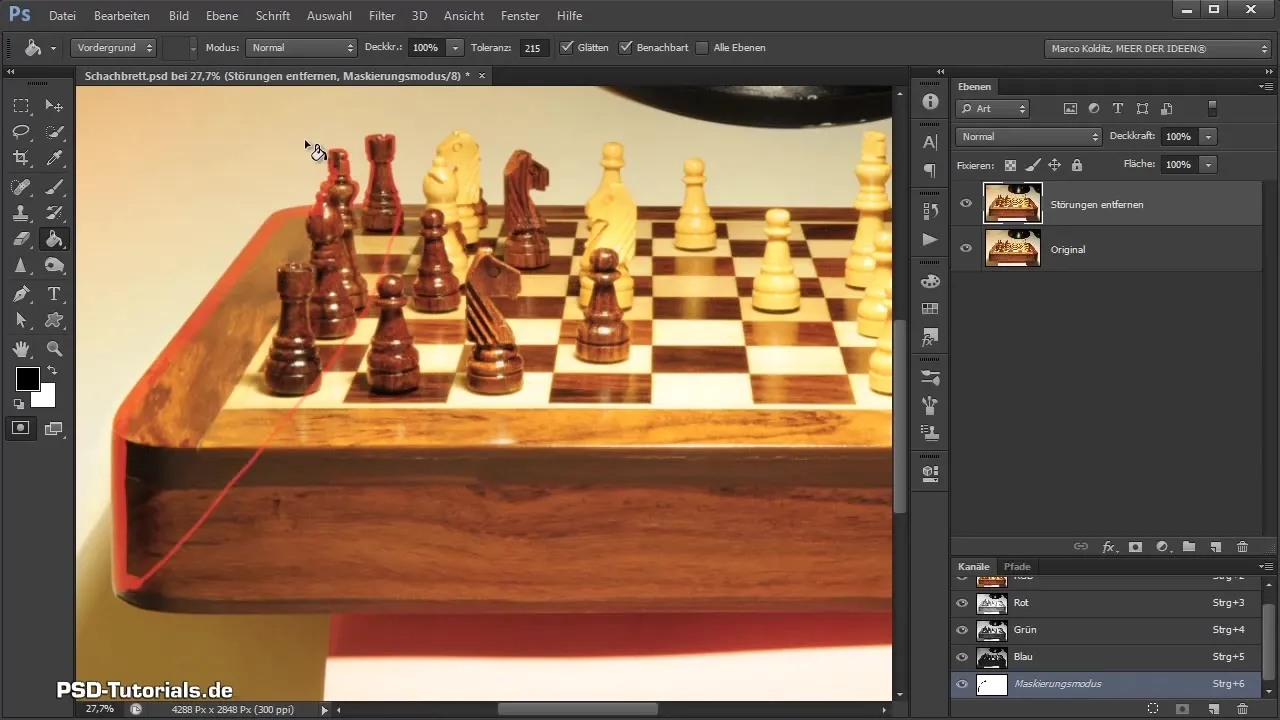
Artık temiz bir seçim yaptınız. Kenarları iyileştirmek için maskeyi tekrar kullanabilirsiniz. Bir örnek damgasıyla arka plandaki alanları kaldırabilir ve kenarları düzeltebilirsiniz.
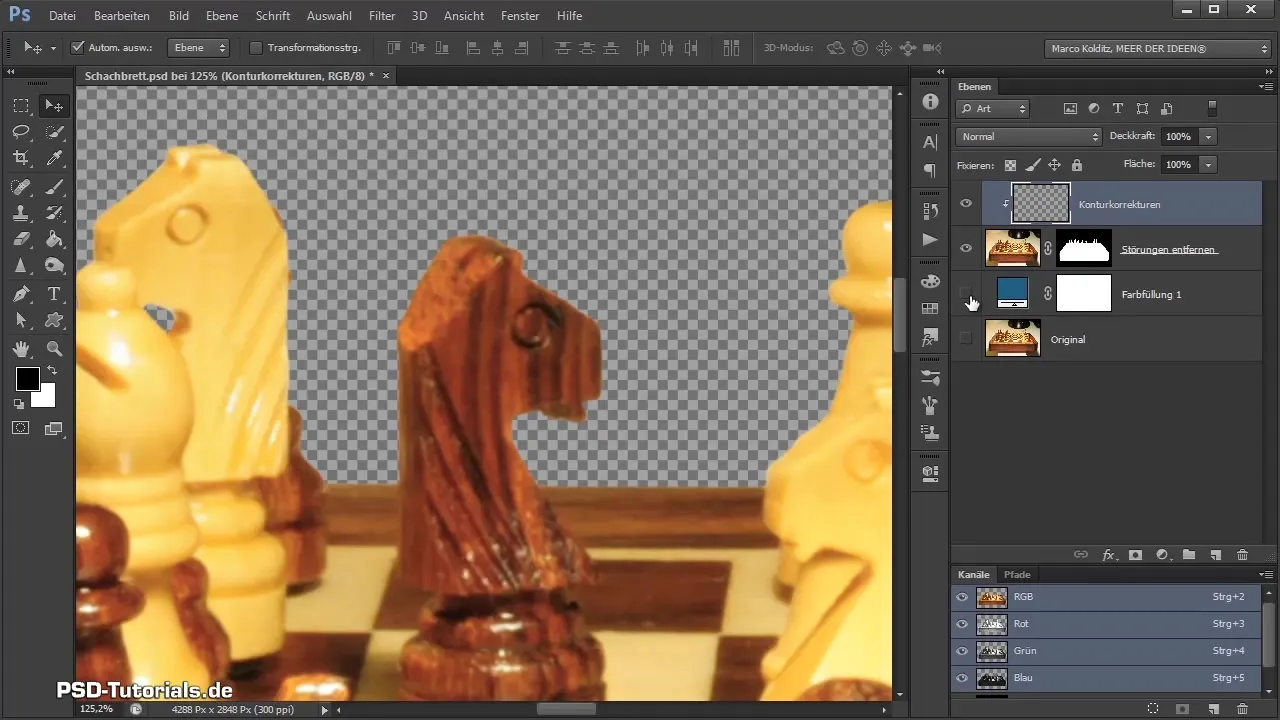
Renkleri düzeltme
Neredeyse bitirdin! Şimdi satranç tahtasına bak ve renk kaymaları olup olmadığını kontrol et. Renk düzeltmeleri yapmak için bir ton değerleri düzeltme katmanı oluştur.
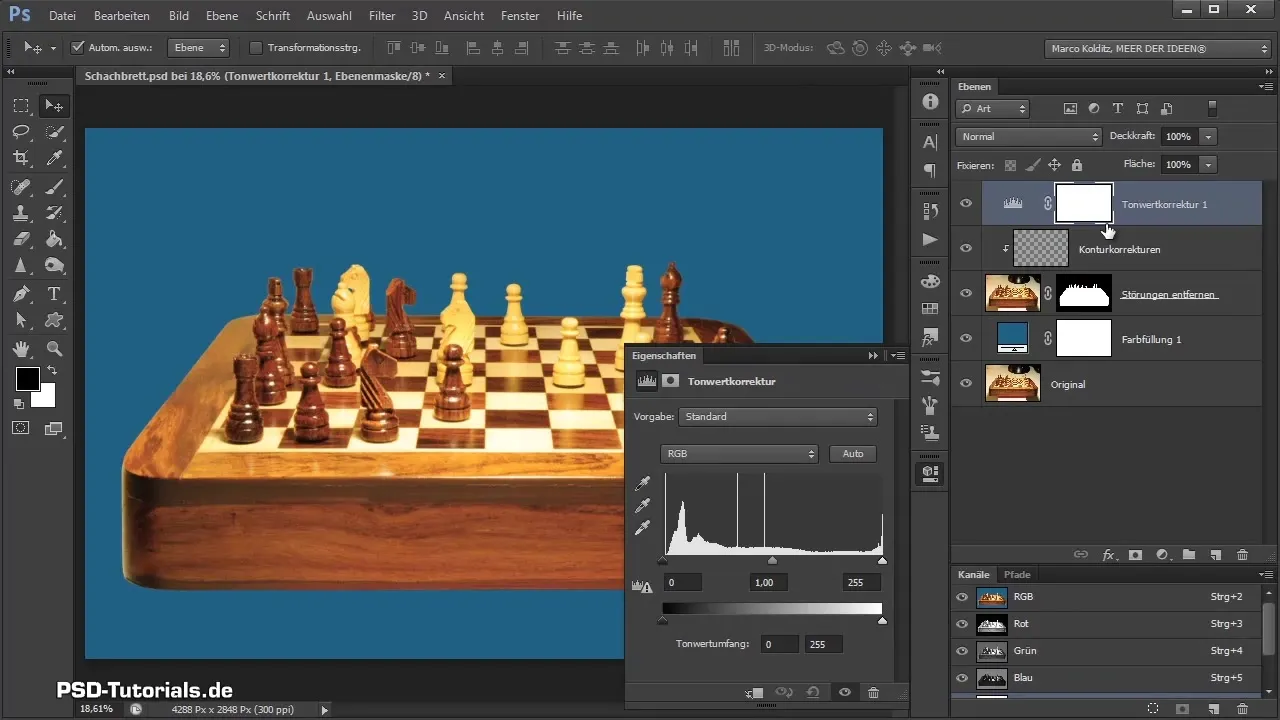
Pipetleri kullanarak, resimde siyah, beyaz ve gri anlamlarını belirleyebilir ve renkleri buna göre düzeltebilirsiniz. Bu yöntem, görüntüyü temizler ve satranç tahtasının daha iyi görünmesini sağlar.
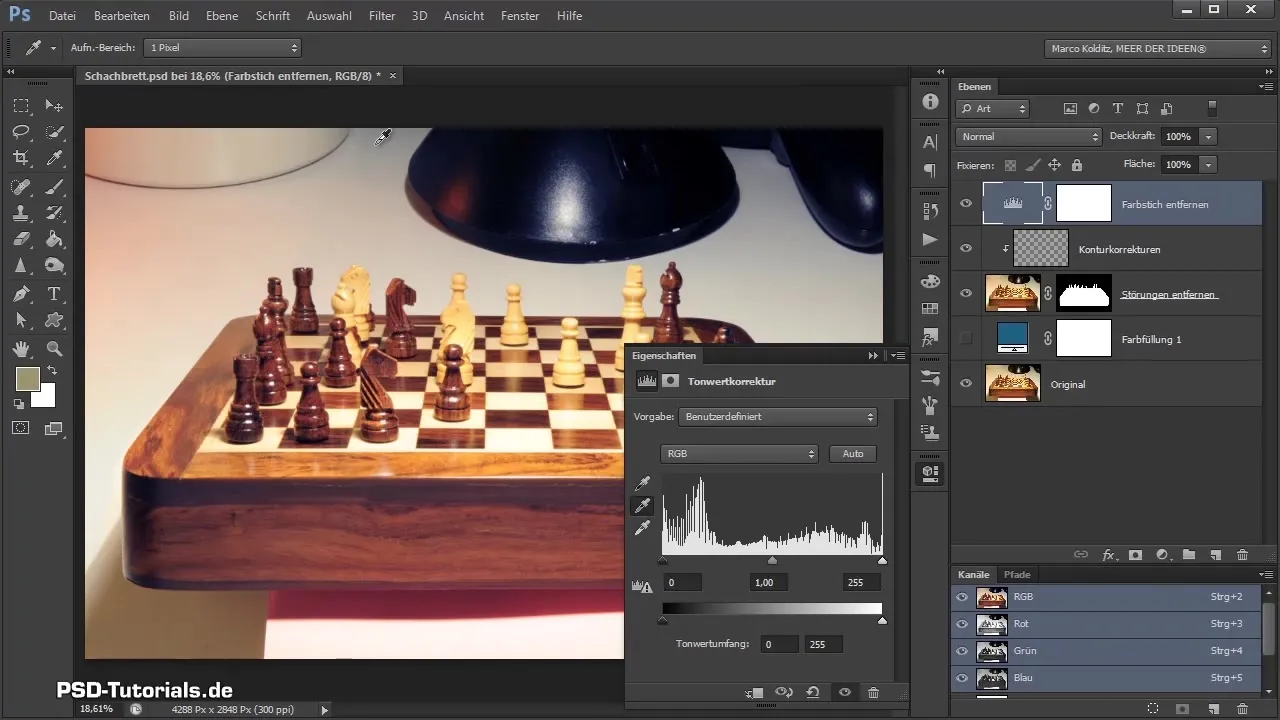
Ayrıca, renk dengesini oluşturacak ve daha fazla mavi ve kırmızı eklemek için renkleri ayarlayacaksınız. Görüntünün nasıl tepki verdiğini görebilmek için değişikliklerinizi düzenli olarak kontrol edin.
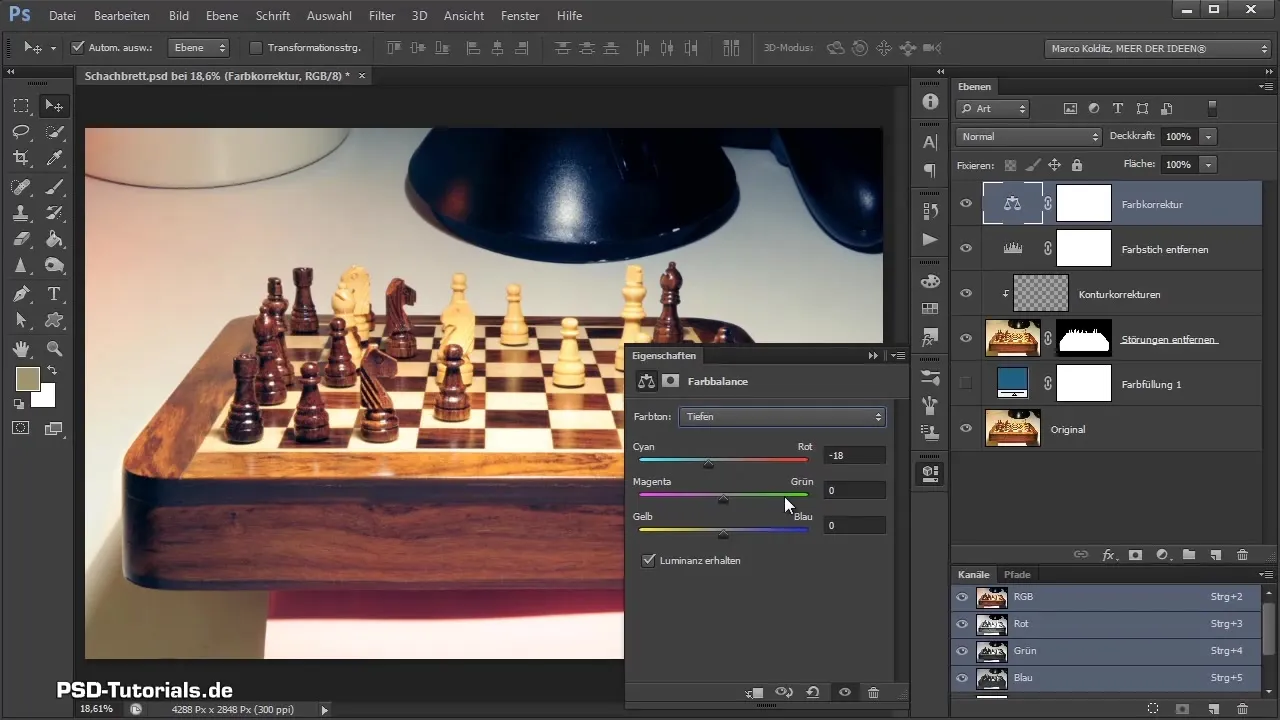
Değişikliklerden memnunsanız, arka plan katmanını gizleyin ve katmanları birleştirin. Smart obje sayesinde, görüntü kalitesini etkilemeden daha sonra ayarlama esnekliğine sahip olacaksınız.
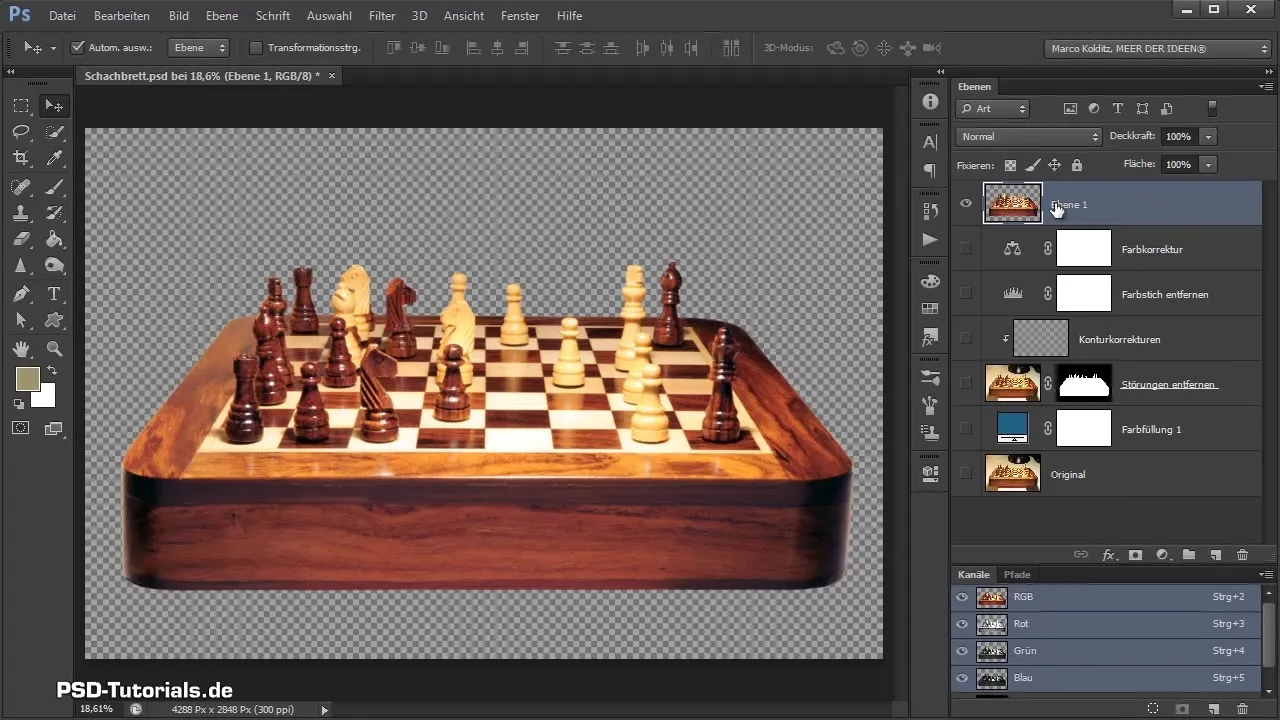
Özet - Photoshop'ta Satranç Tahtasını Serbest Bırakma ve Hazırlama
Bu kılavuz boyunca, bir satranç tahtasını rahatsız edici unsurlardan nasıl kurtaracağınızı ve onu kompozisyon için nasıl hazırlayacağınızı öğrendiniz. Retuş, serbest bırakma ve renk düzeltme yöntemleri öğrendiniz, bu da görüntü düzenleme becerilerinizi geliştirecek.
Sıkça Sorulan Sorular
Resmimdeki küçük rahatsız edici unsurları nasıl kaldırabilirim?Rahatsız edici noktaları hızlı bir şekilde kaldırmak için alan onarım fırçasını kullanabilirsiniz.
Serbest bırakılan resmimdeki kenarların temiz olduğundan nasıl emin olabilirim?Maskeleme modunu ve yumuşak bir fırça kullanarak yumuşak geçişler elde edin.
Resimdeki renk kaymalarına ne yapabilirim?Bir ton değerleri düzeltme katmanı kullanın ve pipetlerle siyahla beyaz ve griyi tanımlayın.
Birden fazla katmanı birleştirerek depolama alanı nasıl tasarruf edebilirim?“Katmanları birleştir” veya “Smart obje oluştur” işlevini kullanarak daha fazla esneklik elde edin.
Koparma kenarlarını düzeltirken kopyalama damgasının rolü nedir?İstenmeyen alanları kaldırmak ve düzgün bir sonuç elde etmek için kenarları iyileştirmek için kullanılır.


